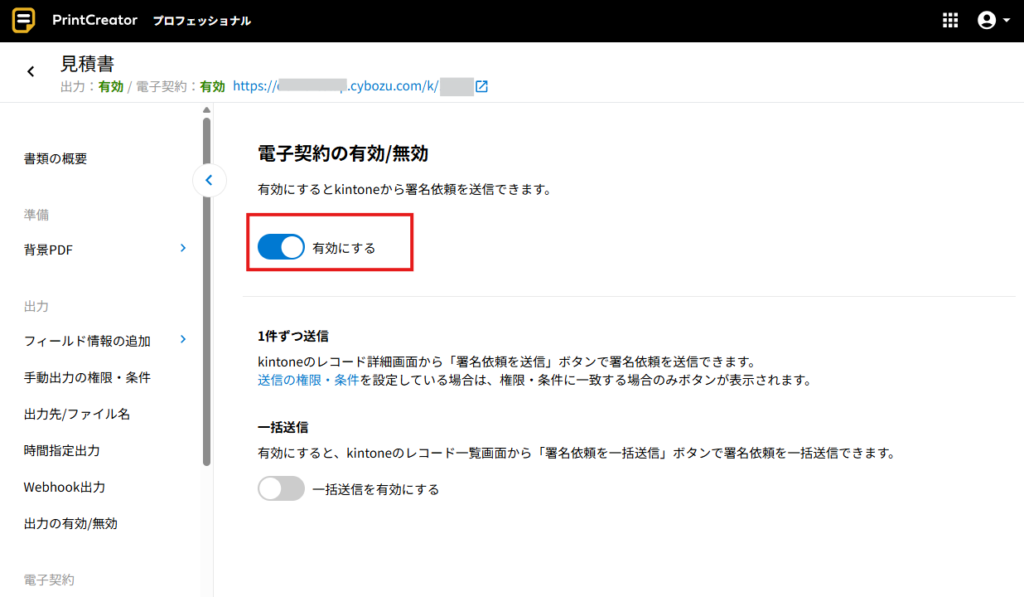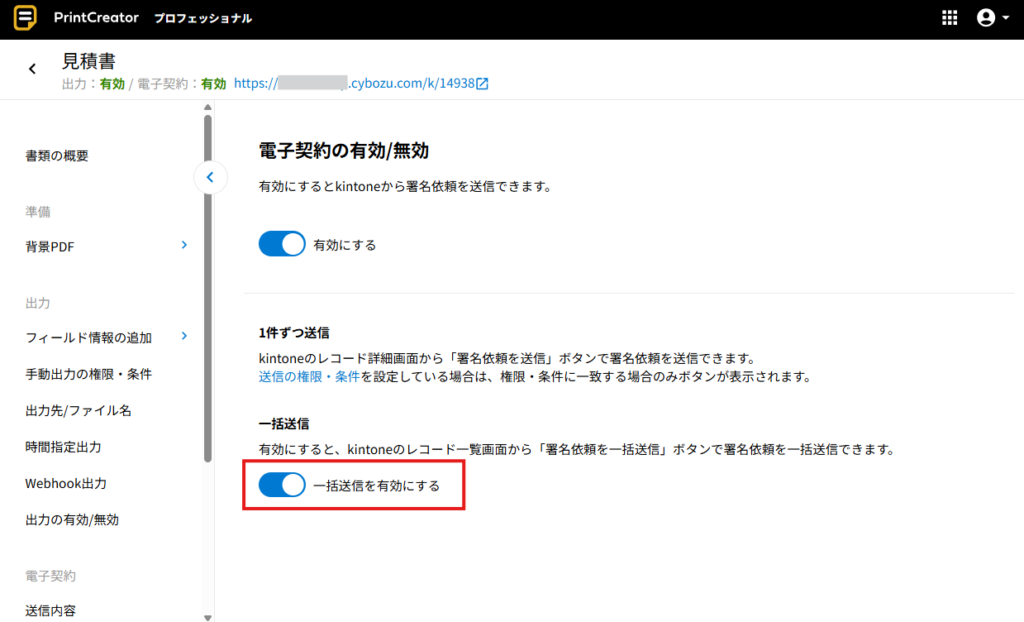有効にすると、kintoneから署名依頼を送信することが出来るようになります。
注意
送信内容の「依頼先」と「送信する書類」の設定が保存されていない場合、有効にできません。
詳細は電子契約の送信内容を設定するをご確認ください。
一括送信を有効にする
プロフェッショナルコースで利用可能です
通常、電子契約の送信の際は個別のレコードより行う必要がありますが、一括送信を有効にした場合、kintoneのレコード一覧画面から「署名依頼を一括送信」ボタンで署名依頼を一括送信できます。
補足
一括送信を有効にするためには、以下の設定である必要があります。(以下の条件に合致しない場合、一括送信を有効にすることが出来ません。)- 「送信内容」>「依頼元の情報」>「高度な設定」>「合意締結時ではなく送信時に依頼元の署名を行う」にチェックが入っている場合は外す
- 「送信内容」>「依頼先の情報」は1行のみ設定する(複数人に送信する設定は出来ません)